Dell Monitörünüzün Bellenimini Güncelleştirme Adımları
Zusammenfassung: Bu makalede, bellenim güncelleştirmesini yüklemeden önce monitör belleniminin nasıl güncelleştirileceği ve alınması gereken önlemler açıklanmaktadır.
Weisungen
İçindekiler:
- Bellenim Güncelleştirmesi
- Monitör Bellenim Güncelleştirmesi Süreci
- Monitör bellenimini yükleme talimatları
Bellenim Güncelleştirmesi
Bellenim güncelleştirmeleri, sorunları çözmek veya Dell monitörlerin işlevselliğini artırmak için yayınlanır.
Bellenim güncelleştirmesinin yanlış uygulanması Dell monitöre zarar verebilir.
Monitör Bellenim Güncelleştirmesi Süreci
Dell monitörünüze bellenim güncelleştirmelerinin başarıyla uygulanması için karşılanması gereken belirli gereklilikler vardır.
- USB yukarı akış kablosunu monitöre ve bilgisayara bağlayın. Bu bağlantıda bağlantı istasyonu veya herhangi bir başka aygıt kullanmayın.
- Bellenim güncelleştirmesinden önce diğer tüm video ve USB kablolarını monitörden çıkarın.
- Dizüstü bilgisayar veya masaüstü bilgisayardan diğer tüm monitörlerin bağlantısını kesin. Bu, bellenim güncelleştirmesi gerçekleştirilirken sadece bir ekranın bağlı olmasını sağlar.
- Güncelleştirme işlemi sırasında USB yukarı akış kablosunu çıkarmayın veya gücü kapatmayın.
- Monitörlerinizi teker teker güncelleştirin. Aynı anda birden fazla monitörde bellenim güncelleştirme işlemi gerçekleştirmeyin.
- Hem monitörün hem de bilgisayarın güç tasarrufu özelliğini devre dışı bırakın.
Masaüstü bilgisayar kullanırken yalnızca indirme talimatlarını görüntülemek için bağlanmış başka bir monitör kullanabilirsiniz. Bu monitöre bağlı USB kablosu BULUNMAMALIDIR.
En iyi yöntem, kendi ekranında bilgileri görüntüleyebileceğiniz için bellenim yükseltmesini gerçekleştirmek üzere bir dizüstü bilgisayar kullanmaktır.
- Monitör, bellenim güncelleştirme işlemi sırasında bir güç kaynağına bağlı olmalıdır.
- USB yukarı akış kablosu, monitöre ve bellenim güncelleştirmesini yüklemek için kullandığınız bilgisayara takılmalıdır (Şekil 1).
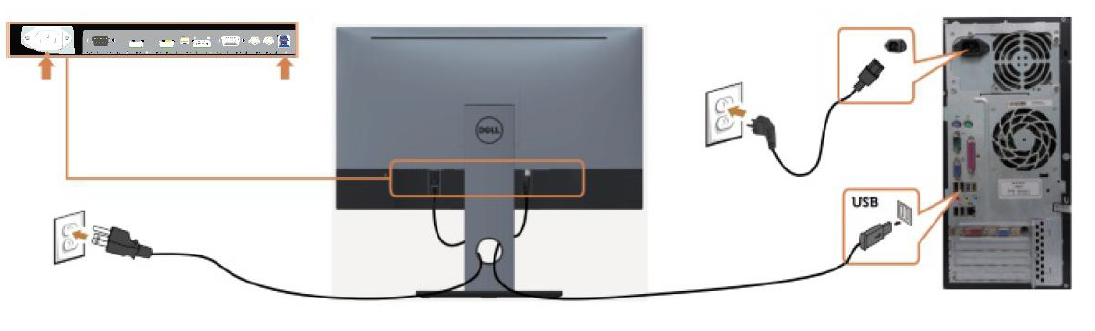
Şekil 1: Monitörünüzde bellenim güncelleştirmesi yapmak için gerekli bağlantılar.
Bellenim işlemi tamamlandıktan sonra aşağıdaki görüntünün alt kısmındaki mesajı alırsınız (Şekil 2): "Güncelleştirmeyi tamamlamak için monitörü kapatın, güç kablosunu yeniden takın, monitörü açın."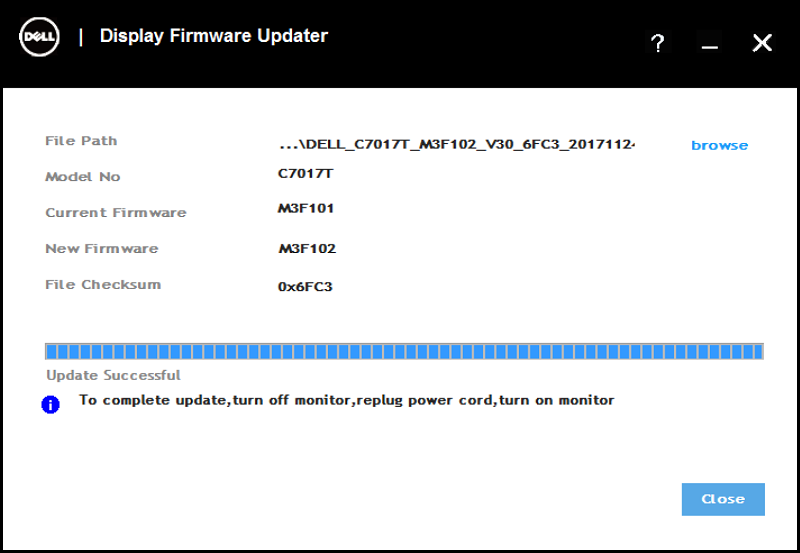
Şekil 2: Bellenim Güncelleştirmesi Ekranı.
Monitörü kapatın, güç kablosunun bağlantısını kesin, 2-5 saniye bekleyin, güç kablosunu yeniden bağlayın ve monitörü tekrar açın.
Monitörünüzün bellenimini (varsa) Dell Drivers & Downloads sayfasında bulabilirsiniz.
Bu makale hakkında sorunuz varsa Teknik Destek ile iletişime geçin.
Monitör bellenimini yükleme talimatları
- Dell Drivers & Downloads web sitesine gidin.
- Dell ürününüzü tanımlayın
- Dell monitörünüzün Servis Etiketini, Ekspres Servis Kodunu veya Seri Numarasını girip Search (Ara) öğesine tıklayın.
- Dilerseniz Browse all products (Tüm ürünlere göz at) öğesine tıklayıp Dell monitörünüzü katalogdan manuel olarak da seçebilirsiniz.
- Find Drivers (Sürücü Bul) öğesine tıklayın.
- Operating System (İşletim Sistemi) öğesini seçin.
- Category (Kategori) kısmında Application (Uygulama) öğesini seçin.
- En son Firmware Update Package'ı (Bellenim: Güncelleştirme Paketi) bulun.
- Download (İndir) öğesine tıklayın ve dosyayı bilgisayarınıza kaydedin.
- Dosya Gezgini'ni (Windows Gezgini olarak da bilinir) açıp indirilen dosyanın kaydedildiği konuma göz atın.
- Firmware Update Package (Bellenim Güncelleştirme Paketi) zip dosyasına sağ tıklayın ve Extract all (Tümünü ayıkla) öğesine tıklayın.
- Extract (Çıkart) öğesine tıklayın.
Bu talimat, dosyaları zip'den indirilen zip dosyasıyla aynı adı taşıyan klasöre çıkartır. - Açmak için klasöre çift tıklayın.
- Dell Monitor Firmware Update Utility kurulum dosyasına çift tıklayın ve yükleme işlemini tamamlamak için ekrandaki talimatları izleyin.
Sessiz kurulum için
- 11. Adımdan sonra klasörün adres çubuğuna CMD yazın ve Enter tuşuna basın. Bu adım, bu klasörden Komut İstemi penceresini açar.
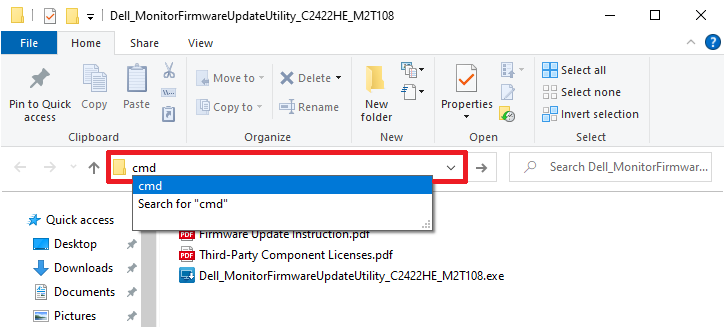
Şekil 3: Windows Gezgini'nde Komut İstemini Açma - Aşağıdaki kodu yazın ve Enter tuşuna basın.
Start /wait Dell_MonitorFirmwareUpdateUtility_XXXXXXX_XXXXXX.exe -s

Şekil 4: Resimde, Dell monitör C2422HE için bellenimi güncelleştirilken Komut isteminde kullanılan söz diziminin örneği gösterilmiştir - Daha sonra bilgisayar, sessiz modda monitöre bellenim yükler.
Weitere Informationen
Önerilen Makaleler
Bu konuyla ilgili ilginizi çekebilecek bazı önerilen makaleleri burada bulabilirsiniz.